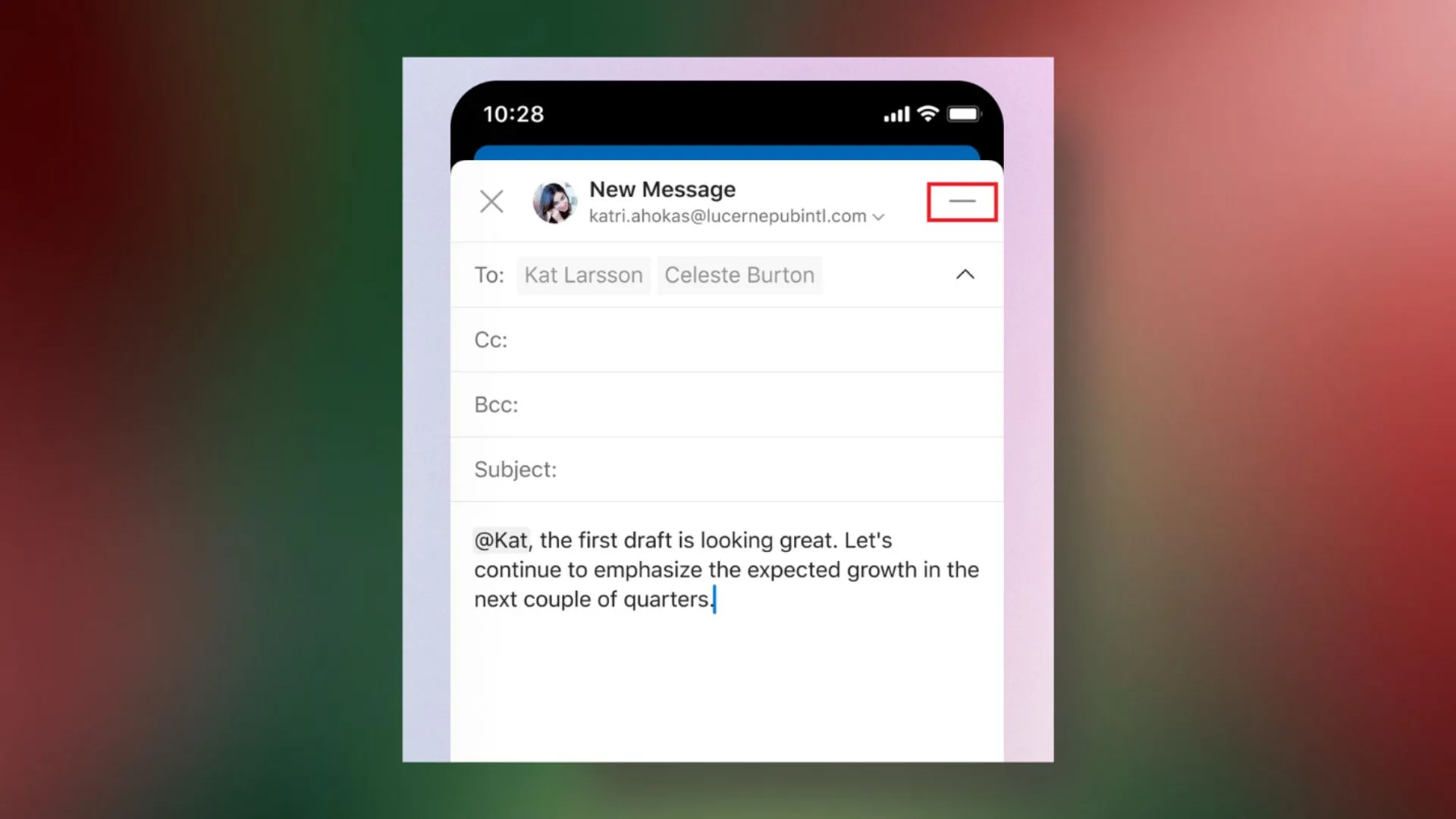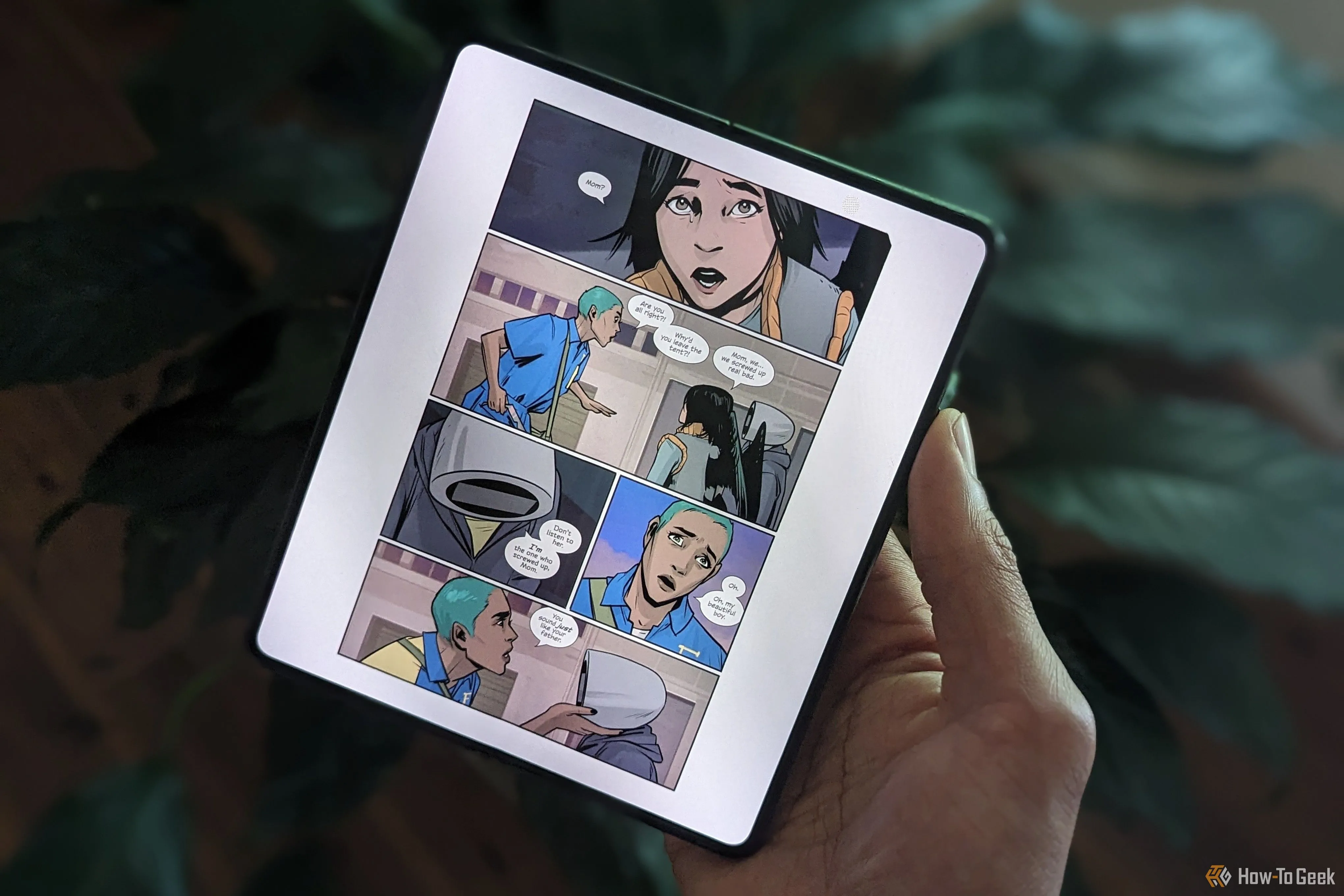Trong iOS 18 và macOS 15 Sequoia, Apple đã trình làng một tính năng độc đáo mang tên Phản chiếu iPhone (iPhone Mirroring). Tính năng này cho phép người dùng tương tác với một phiên bản ảo của iPhone ngay trên màn hình Mac, áp dụng cho các máy Mac sử dụng chip Apple silicon hoặc chip bảo mật T2 của Intel. Ban đầu, nhiều người có thể hoài nghi về mức độ hữu ích của nó – tại sao lại cần một chiếc iPhone ảo khi thiết bị thật luôn trong tầm tay?
Tuy nhiên, với tư cách là một người dùng công nghệ và chuyên gia, tôi đã phát hiện ra rất nhiều cách hữu ích để tích hợp iPhone Mirroring vào quy trình làm việc hàng ngày, biến nó từ một tính năng “có vẻ hay” thành một công cụ không thể thiếu. Dưới đây là những ứng dụng thực tiễn mà bạn có thể chưa từng nghĩ tới.
Xác Thực Thanh Toán Qua Ứng Dụng Ngân Hàng Dễ Dàng Hơn
Khi thực hiện các giao dịch thanh toán trực tuyến bằng thẻ ngân hàng hoặc thẻ tín dụng, tôi thường được yêu cầu xác minh qua ứng dụng ngân hàng trên iPhone. Việc đăng nhập bằng mật mã hoặc Face ID trong ứng dụng giúp bảo vệ tôi khỏi các hành vi gian lận.
Tuy nhiên, nếu đang thanh toán online trên Mac, quy trình này có thể khá phiền phức. Tôi phải tạm dừng công việc trên máy tính, tìm iPhone, mở ứng dụng ngân hàng, xác thực bằng Face ID, xác nhận thanh toán, sau đó mới quay lại Mac để hoàn tất. Do hầu hết các ngân hàng không có phiên bản ứng dụng dành cho Mac, việc xác thực chỉ có thể thực hiện qua iPhone.
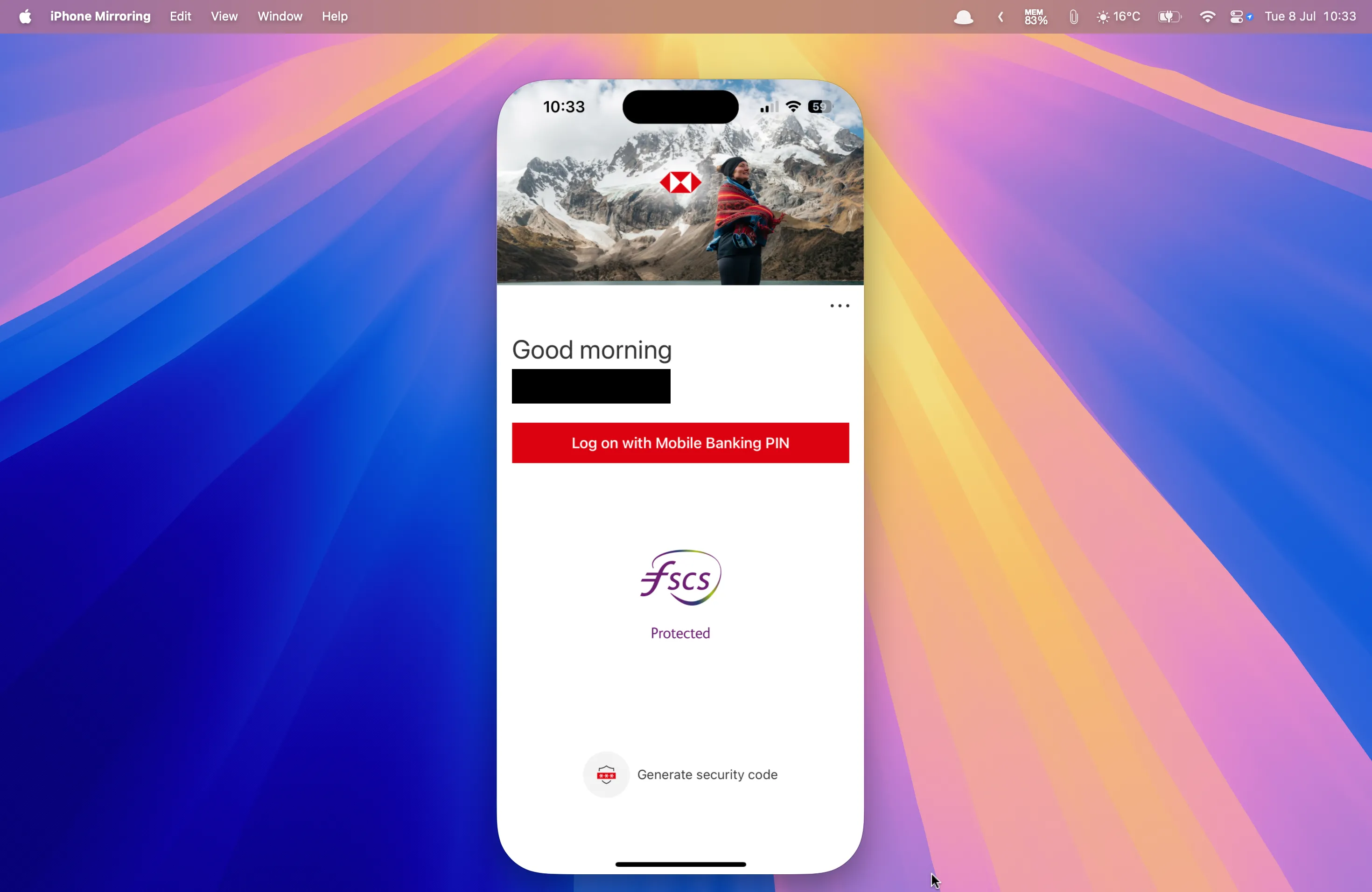 Ứng dụng ngân hàng HSBC chạy trên iPhone Mirroring giúp xác thực giao dịch trực tiếp từ màn hình Mac.
Ứng dụng ngân hàng HSBC chạy trên iPhone Mirroring giúp xác thực giao dịch trực tiếp từ màn hình Mac.
Với iPhone Mirroring, mọi thứ trở nên liền mạch. Khi cần xác thực thanh toán, tôi chỉ cần mở ứng dụng ngân hàng thông qua giao diện phản chiếu trên Mac, đăng nhập bằng mật mã (vì Face ID không hoạt động qua tính năng này), và xác nhận thanh toán trực tiếp từ Mac mà không cần chạm vào iPhone. Toàn bộ quá trình được thực hiện trên một màn hình duy nhất.
Kéo Thả Tệp Trực Tiếp Vào Ứng Dụng (Nâng Cấp Từ AirDrop)
AirDrop là một công cụ cực kỳ tiện lợi để truyền tải file không dây giữa iPhone và Mac. Cảm giác như phép thuật khi một tập tin có thể di chuyển tức thì giữa các thiết bị chỉ với một thao tác chạm.
iPhone Mirroring cũng cho phép tôi chuyển file giữa iPhone và Mac hoặc ngược lại thông qua thao tác kéo thả đơn giản. Tôi chỉ cần kéo thả file từ Mac vào cửa sổ iPhone Mirroring, hoặc kéo từ iPhone ảo ra màn hình Mac, và chúng sẽ tự động được chuyển.
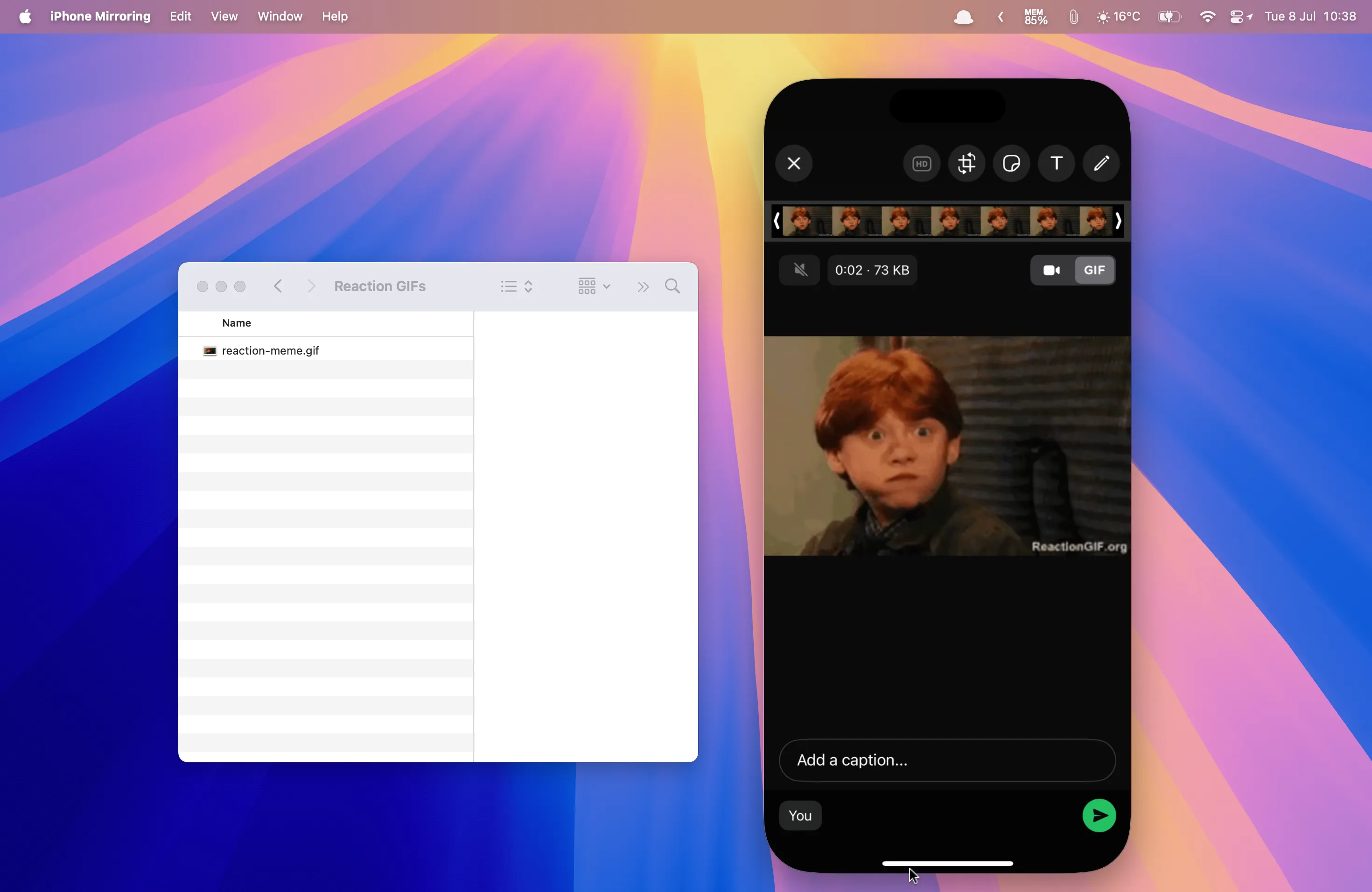 Kéo và thả tệp ảnh GIF trực tiếp từ máy Mac vào ứng dụng WhatsApp đang chạy thông qua tính năng phản chiếu iPhone.
Kéo và thả tệp ảnh GIF trực tiếp từ máy Mac vào ứng dụng WhatsApp đang chạy thông qua tính năng phản chiếu iPhone.
Lý do chính khiến phương pháp này hữu ích hơn AirDrop là khả năng kiểm soát vị trí lưu trữ file. Khi dùng AirDrop, file thường tự động lưu vào thư mục Tải về (Downloads) trên Mac hoặc ứng dụng Ảnh (Photos) trên iPhone, dù tôi muốn lưu ở nơi khác. Với iPhone Mirroring, tôi có thể kéo file từ iPhone ảo vào bất kỳ thư mục nào trên Mac, hoặc kéo file từ Mac trực tiếp vào các ứng dụng cụ thể trên iPhone. Ví dụ, nếu tôi muốn gửi một GIF có sẵn trên Mac vào một tin nhắn WhatsApp, thay vì AirDrop nó vào iPhone rồi tìm trong ứng dụng Ảnh, tôi có thể kéo thả trực tiếp GIF đó vào cuộc hội thoại WhatsApp trên màn hình Mac. Điều này tiết kiệm thời gian đáng kể. Mặc dù có thể dùng Universal Clipboard để sao chép/dán file, nhưng với ảnh GIF, Universal Clipboard thường chỉ dán tên file, trong khi iPhone Mirroring cho phép dán trực tiếp ảnh GIF vào cuộc trò chuyện.
Tạo Mã Xác Thực 2FA Ngay Trên Mac
Một ứng dụng thường xuyên khác của iPhone Mirroring là trong việc tạo mã xác thực hai yếu tố (2FA). Tôi sử dụng hai ứng dụng 2FA phổ biến là Duo và Google Authenticator, cả hai đều có ứng dụng trên iPhone nhưng không có phiên bản dành cho Mac. Điều này đồng nghĩa với việc khi tôi đăng nhập vào tài khoản yêu cầu 2FA trên Mac, tôi phải lấy iPhone ra, mở ứng dụng liên quan, tạo mã, sao chép nó, dán vào Mac, sau đó mới tiếp tục đăng nhập.
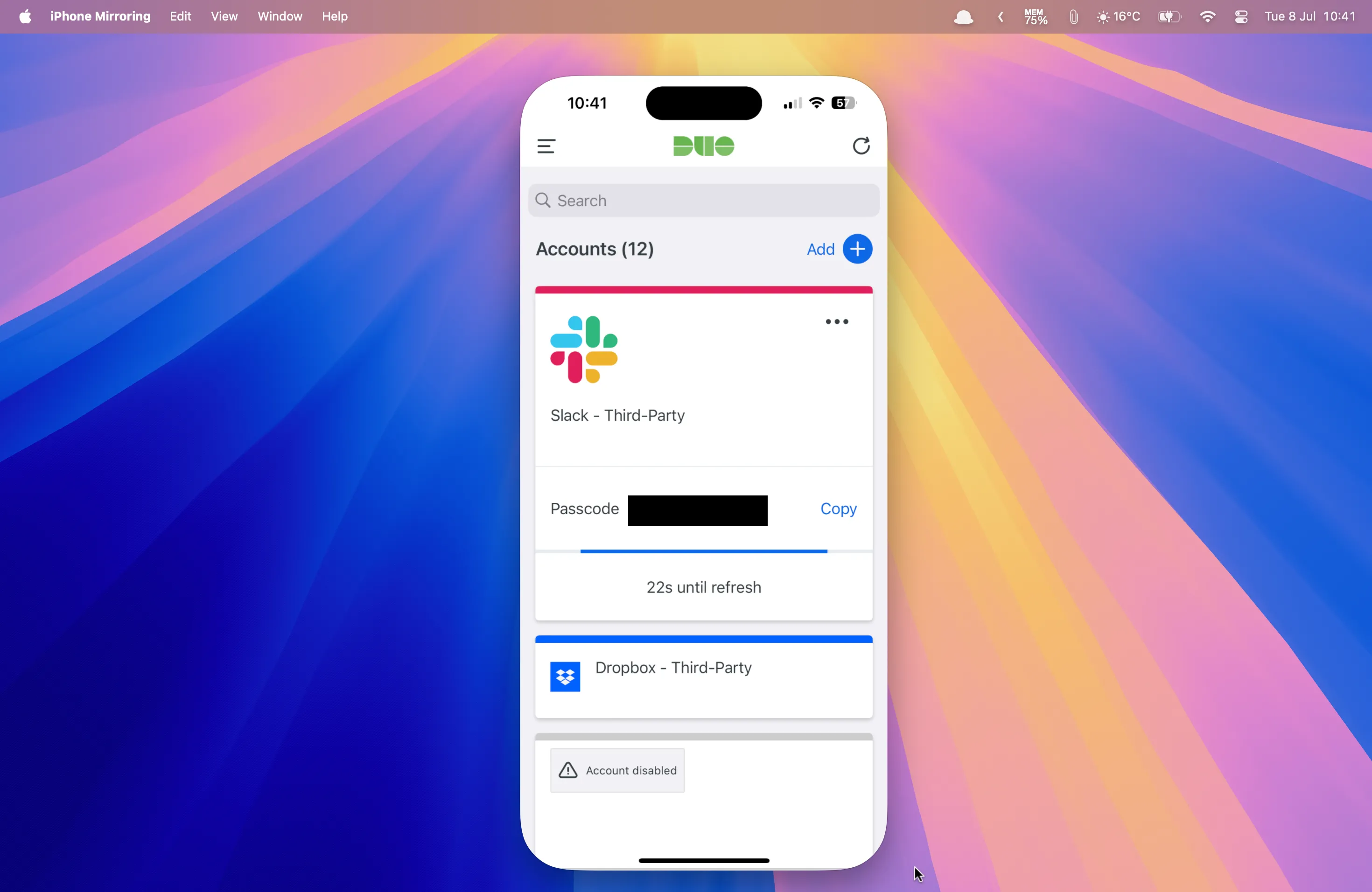 Ứng dụng Duo Authenticator để tạo mã xác thực hai yếu tố (2FA) đang hiển thị trên Mac qua iPhone Mirroring.
Ứng dụng Duo Authenticator để tạo mã xác thực hai yếu tố (2FA) đang hiển thị trên Mac qua iPhone Mirroring.
Với iPhone Mirroring, tôi có thể tạo mã 2FA trực tiếp trên Mac, mặc dù các ứng dụng xác thực này không có phiên bản Mac riêng. Điều này cho phép tôi hoàn tất quy trình đăng nhập ngay trên màn hình máy tính mà không cần chuyển đổi liên tục giữa iPhone và Mac.
Viết Nhật Ký Bằng Bàn Phím Mac (Ứng dụng Journal)
Ứng dụng Journal của Apple là một ứng dụng ghi nhật ký miễn phí tuyệt vời. Nó cung cấp các gợi ý hữu ích dựa trên hoạt động của tôi, có thể tự động chọn ảnh để thêm vào nhật ký, đưa ra các câu hỏi gợi mở khi tôi bí ý tưởng, và thậm chí cho phép tôi ghi lại trạng thái tinh thần để tự động lưu vào ứng dụng Sức khỏe (Health).
Tuy nhiên, có một nhược điểm lớn: ứng dụng này hiện chỉ có sẵn trên iPhone và iPad, điều này không lý tưởng cho việc gõ các mục nhật ký dài. Mặc dù việc có bàn phím iPad sẽ dễ dàng hơn một chút, nhưng việc phải gõ những suy nghĩ sâu kín nhất của mình trên màn hình iPhone là điều không mấy dễ chịu.
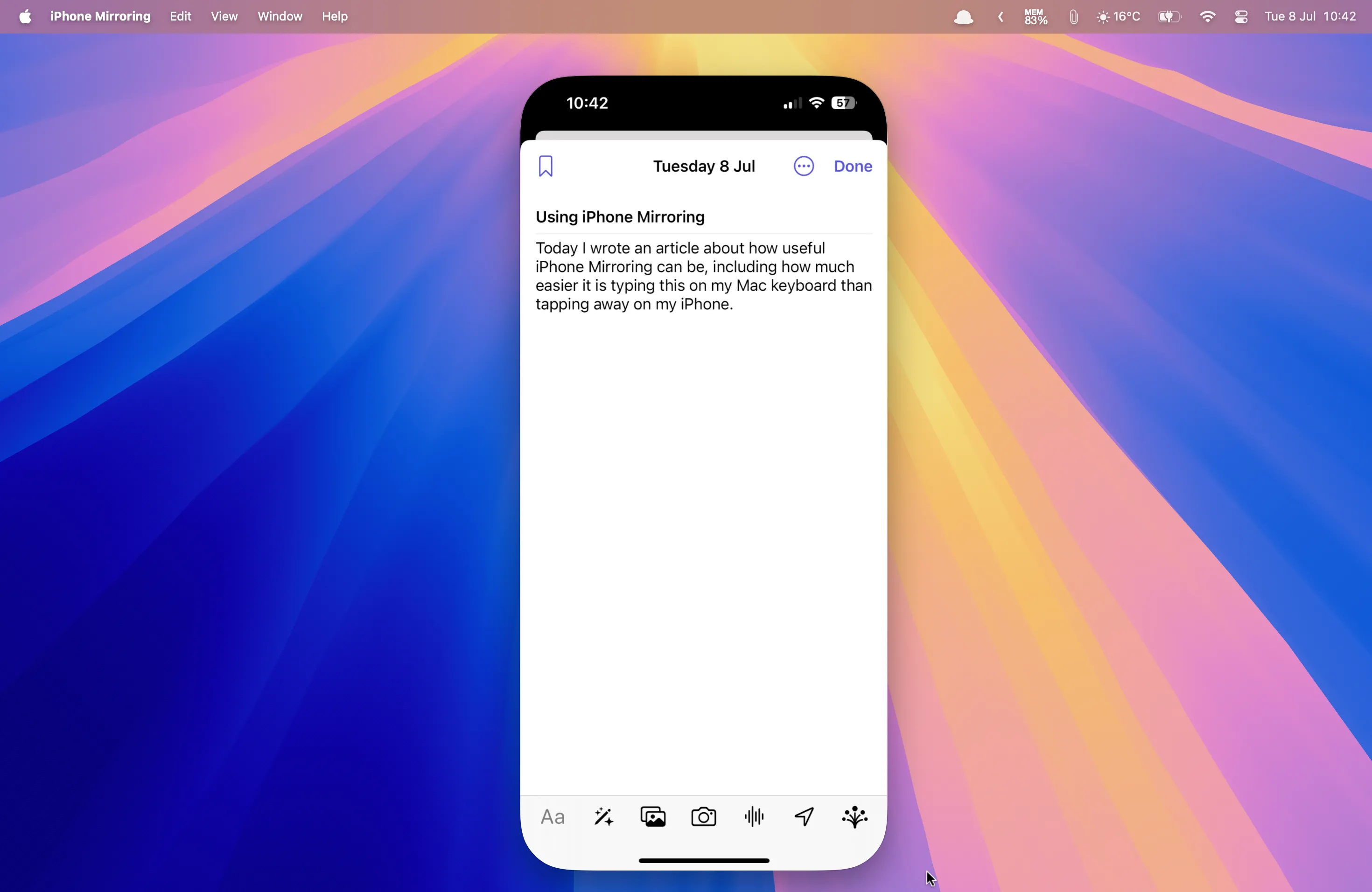 Giao diện ứng dụng Journal của Apple đang được sử dụng trên máy Mac thông qua tính năng phản chiếu iPhone, giúp nhập liệu dễ dàng hơn.
Giao diện ứng dụng Journal của Apple đang được sử dụng trên máy Mac thông qua tính năng phản chiếu iPhone, giúp nhập liệu dễ dàng hơn.
May mắn thay, với iPhone Mirroring, tôi có thể mở ứng dụng Journal trên Mac và gõ các mục nhật ký bằng bàn phím vật lý của Mac một cách thoải mái. Điều này giúp việc thêm các mục nhật ký nhanh chóng và dễ dàng hơn rất nhiều, đến mức iPhone Mirroring gần như đáng giá chỉ để sử dụng Journal. Mặc dù ứng dụng Journal cuối cùng sẽ có mặt trên Mac trong macOS 26 vào tháng 9 hoặc tháng 10 năm 2025, nhưng trong thời gian chờ đợi, tôi vẫn sẽ tận dụng iPhone Mirroring để gõ tất cả các mục nhật ký của mình.
Trải Nghiệm Chơi Game Đã Mắt Hơn (Ví dụ: Slay the Spire)
Đây là một lợi ích rất lớn đối với tôi. Tôi đã “nghiện” trò chơi roguelike xây dựng bộ bài xuất sắc mang tên Slay the Spire, mà tôi có thể tải xuống miễn phí trên iPhone với gói đăng ký Apple Arcade.
Vấn đề với Slay the Spire trên iPhone là một số văn bản quá nhỏ, gây khó khăn cho thị lực ngày càng kém của tôi. Tôi phải nheo mắt để cố gắng nhìn rõ ba lá bài được đề nghị ở cuối một vòng chiến đấu khốc liệt. Tôi có thể sử dụng các tính năng trợ năng của iPhone để phóng to màn hình, nhưng làm như vậy sẽ khiến các phần khác của màn hình bị khuất, nên không thực sự hiệu quả.
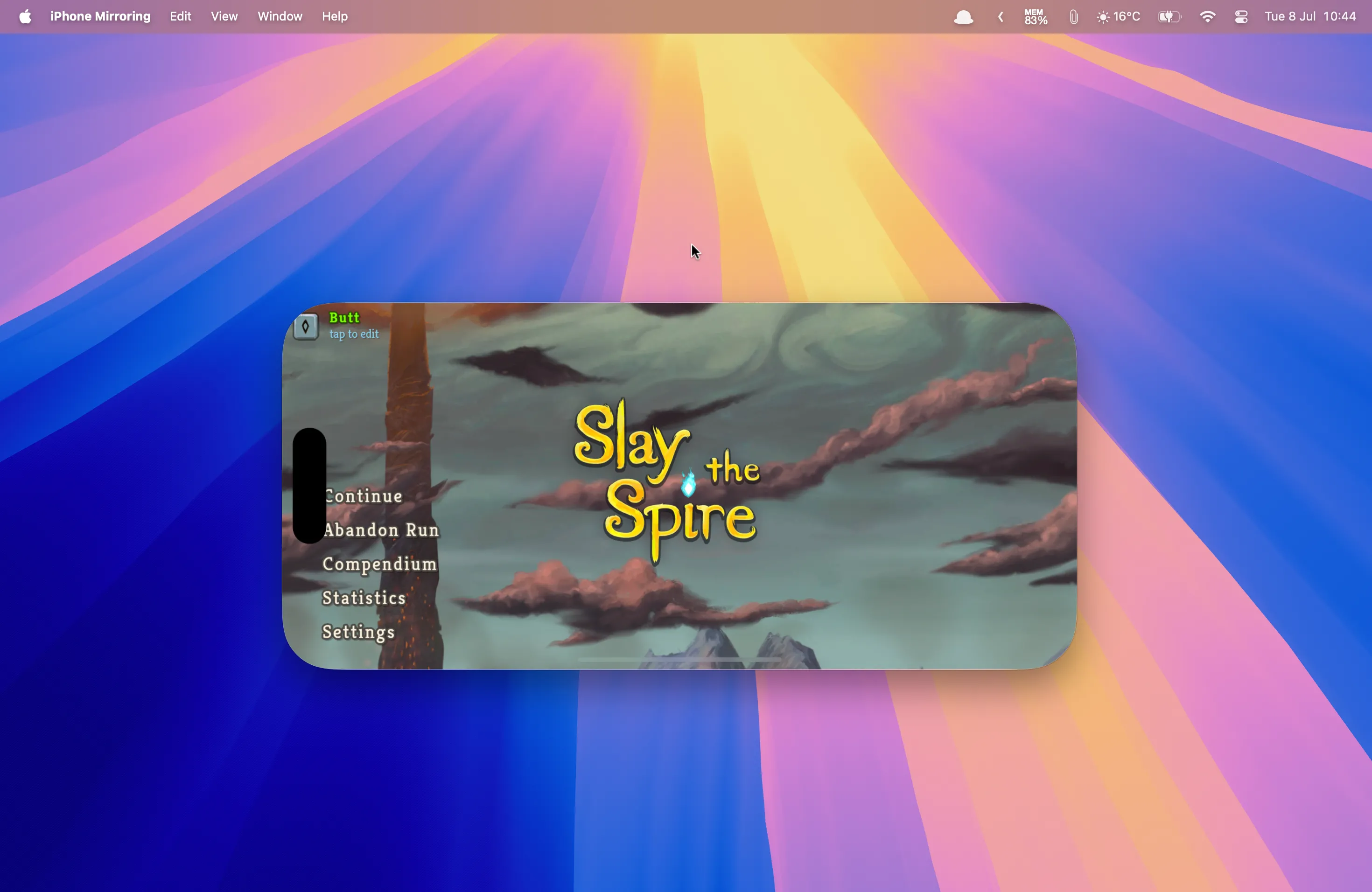 Game Slay the Spire+ trên iPhone hiển thị rõ ràng trên màn hình Mac nhờ iPhone Mirroring, cải thiện trải nghiệm chơi game.
Game Slay the Spire+ trên iPhone hiển thị rõ ràng trên màn hình Mac nhờ iPhone Mirroring, cải thiện trải nghiệm chơi game.
Ban đầu, tôi nghĩ mình có thể cài đặt Balatro (một game tương tự) trên Mac để chơi Slay the Spire, nhưng tiếc là không có ứng dụng Mac nào có sẵn qua Apple Arcade. Tôi có thể mua phiên bản Steam, nhưng điều đó đồng nghĩa với việc phải chi thêm 25 đô la và không thể tiếp tục màn chơi đang dang dở trên iPhone. Tuy nhiên, mọi thứ không quá tệ, vì tôi có thể chơi Slay the Spire trên Mac bằng iPhone Mirroring.
Kích thước văn bản khi sử dụng iPhone Mirroring vẫn giống như trên iPhone. Tuy nhiên, khi tôi tăng mức phóng to trên màn hình Mac (bằng cách sử dụng Cmd+Option+=), có đủ không gian màn hình để toàn bộ trò chơi vẫn hiển thị rõ ràng. Điều này có nghĩa là tôi có thể chơi Slay the Spire trên Mac với văn bản đủ lớn để đọc, mang lại trải nghiệm chơi game tốt hơn đáng kể.
Khi iPhone Mirroring lần đầu được giới thiệu, tôi đã rất ấn tượng nhưng sau đó lại nhanh chóng ngừng sử dụng vì không nghĩ ra được điều gì mình có thể làm với nó mà không cần iPhone. Tuy nhiên, theo thời gian, tôi bắt đầu sử dụng nó ngày càng nhiều hơn, và giờ đây, thật khó để hình dung cuộc sống không có nó. Nếu bạn đã bỏ qua iPhone Mirroring, tôi thực sự khuyên bạn nên thử lại; mặc dù không hoàn hảo, nhưng nó thực sự có thể rất hữu ích và nâng cao năng suất của bạn trong hệ sinh thái Apple. Hãy khám phá và chia sẻ trải nghiệm của bạn về tính năng độc đáo này!